| Pyrimme paikallistaa sivuillamme niin monella kielellä kuin mahdollista, mutta tämä sivu on tällä hetkellä kone Google-kääntäjän avulla. | lähellä |
-
-
tuotteet
-
resurssit
-
tuki
-
yritys
-
Kuinka korjata hiiri-ongelmat Windows 10: ssäHow to Fix Mouse Issues in Windows 10
Mennessä Chris Elokuu 18, 2019how to, mouse issues, windows 10 issuesEi kommenttejaSeuraa alla olevia vaiheita hiiriongelmien korjaamiseksi.
Hiiri on yksi järjestelmän tärkeimmistä laitteista. Sen avulla voit siirtää helposti tietokoneen työpöydälle ja valita kohteita nopeasti ja napsauttaa niitä.
Jos tämä laite lakkaa toimimasta, et ehkä pysty suorittamaan sitä työtä nopeasti tai edes pelaamaan sitä peliä, jonka haluat pelata.
Tässä on muutama yksinkertainen vaihe, jota voit käyttää korjataksesi ongelman.
Vaihe 1: Irrota hiiri
Irrota hiiri järjestelmäyksiköstä ja odota muutama sekunti, kunnes järjestelmä purkaa laitteen, ja kytke sitten laite uudelleen.
Vaihe 2: Vaihda portit

Tarkista, toimiiko järjestelmäportti. Kokeile tarkistaa kokeilemalla toista USB-porttia tietokoneellasi ja katso, korjaako tämä ongelman.
Vaihe 3: Käynnistä tietokone uudelleen
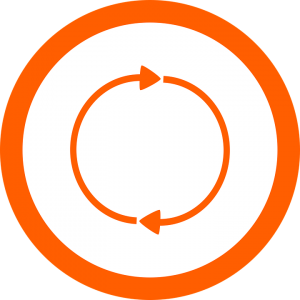
Käynnistä tietokone uudelleen, jos ongelma ei poistu, kun olet suorittanut yllä olevat vaiheet. Tietokoneen käynnistäminen uudelleen päivittää järjestelmän, joten tämä ongelma ratkeaa.
Vaihe 4: Puhdista laite

Varmista, että laitteen anturit eivät estä likaa. Tarkista hiiren laitteen alla ja pyyhi se pois, jos siinä on likaa.
Vaihe 5: Tarkista akku
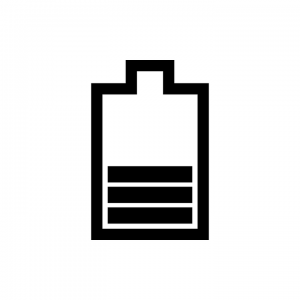
Jos käytät langatonta hiirtä. Saatat unohtaa ladata tai jopa tarkistaa laitteen akun. Voit korjata hiiren ongelmat tarkistamalla laitteesi, onko se täysin latautunut vai onko siinä akkua.
Vaihe 6: Tarkista hiiri

Jos ongelma jatkuu, joudut ehkä yllä olevien ratkaisujen noudattamisen jälkeen tarkistamaan, onko laite itse vaurioitunut. Useimmilla hiirilaitteilla on vilkku. Yleensä se on punainen punainen valo, joka vilkkuu laitteen alla. Jos tämä ei vilku, laite saattaa olla rikki.
Tarkista myös laitteen kaapeli, jos huomaat, että se on rikki. Sinun on ehkä vaihdettava tai korjattava laite.
Vaihe 7: Päivitä laiteajuri
Jos ongelma jatkuu, saatat joutua päivittämään laiteohjaimen.
Meillä on täydellinen ohjelmisto sinulle – Driver Reviver!
Driver Reviver tarkistaa järjestelmästäsi vanhentuneet ja puuttuvat ohjaimet.
Sen jälkeen se toimittaa päivitetyt ohjaimet suoraan alkuperäisiltä valmistajilta, varmistaen siis, että saat oikeat ohjaimet.
Was this post helpful?YesNoVapaa Ajurin päivitykset
Päivitä ajurit alle 2 minuutissa nauttiaksesi paremmasta PC:n suorituskyky - Vapaa.
Vapaa Ajurin päivitykset
Päivitä ajurit alle 2 minuutissa nauttiaksesi paremmasta
PC:n suorituskyky - Vapaa.
Etkö löytänyt vastausta?Kysy kysymys yhteisöömme asiantuntijoita ympäri maailmaa ja saada vastauksen hetkessä.oleellisin Viimeaikaiset artikkelit Kiinnitä se Pinterestiin